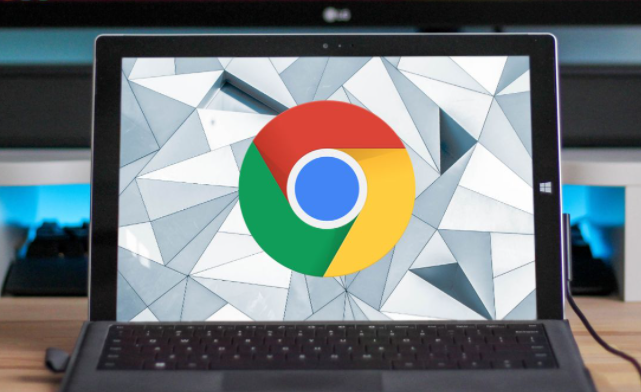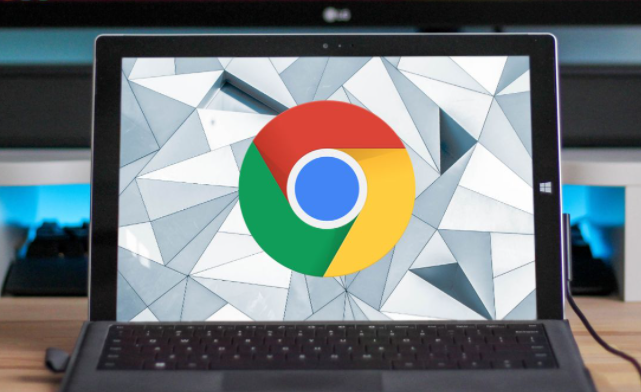
在当今的网络浏览体验中,页面跳转延迟可能会影响我们的使用感受。对于经常使用Chrome浏览器的用户来说,了解如何减少页面跳转延迟是很有必要的。下面将介绍一些有效的方法,帮助大家优化Chrome浏览器的页面跳转速度。
一、清理浏览器缓存和Cookies
1. 缓存的作用与清理
- 浏览器缓存是存储在本地计算机上的网页元素,如图像、脚本和样式表等。虽然缓存可以加快页面加载速度,但有时过多的缓存数据可能会导致页面跳转延迟。定期清理缓存可以释放磁盘空间,并确保浏览器获取的是最新的网页内容。
- 打开Chrome浏览器,点击右上角的菜单按钮(三个点),选择“更多工具”>“清除浏览数据”。在弹出的窗口中,选择要清除的缓存时间范围,然后点击“清除数据”按钮。
2. Cookies的影响与管理
- Cookies是网站存储在用户计算机上的小文件,用于记录用户的偏好和登录信息等。然而,过多的Cookies也可能会影响浏览器的性能。
- 同样在“清除浏览数据”的窗口中,勾选“Cookies和其他站点数据”,然后选择清除的时间范围并点击“清除数据”。此外,还可以在浏览器的设置中对Cookies进行更详细的管理,例如阻止特定网站的Cookies或删除单个网站的Cookies。
二、优化浏览器扩展程序
1. 评估扩展程序的必要性
- 许多用户会安装大量的浏览器扩展程序来增强功能,但过多的扩展程序会占用系统资源,导致页面跳转延迟。仔细评估已安装的扩展程序,只保留真正需要的。
- 点击右上角的扩展程序图标(拼图形状),可以查看和管理已安装的扩展程序。对于不常用或不必要的扩展程序,点击“移除”按钮将其卸载。
2. 更新扩展程序
- 开发者会不断更新扩展程序以修复漏洞和提高性能。确保所有已安装的扩展程序都是最新版本,可以在浏览器的扩展程序管理页面中检查更新。
三、调整浏览器设置
1. 启用硬件加速
- Chrome浏览器提供了硬件加速功能,可以利用计算机的图形处理器(GPU)来加速页面渲染。默认情况下,硬件加速通常是启用的,但在某些情况下可能需要手动确认或重新启用。
- 打开Chrome浏览器,点击右上角的菜单按钮,选择“设置”。在“高级”选项中,找到“系统”部分,确保“使用硬件加速模式(如果可用)”选项已勾选。
2. 优化网络设置
- 检查网络连接是否正常,不稳定的网络会导致页面跳转延迟。可以尝试重启路由器或切换到其他网络环境。
- 在Chrome浏览器的设置中,还可以调整网络相关设置,如启用“预测网络操作”等功能,以提高网络性能。
四、升级浏览器版本
1. 及时更新的重要性
- 浏览器开发者会不断发布新版本,其中包含了性能改进、安全修复和新功能。及时将Chrome浏览器更新到最新版本,可以享受到更好的性能和稳定性。
2. 更新方法
- 打开Chrome浏览器,点击右上角的菜单按钮,选择“帮助”>“关于Google Chrome”。浏览器会自动检查更新,如果有新版本可用,会提示下载和安装。按照提示完成更新后,重新启动浏览器即可。
通过以上这些方法,我们可以有效地减少Chrome浏览器中的页面跳转延迟,提升浏览体验。同时,定期关注浏览器的更新和优化,也能让我们更好地享受网络带来的便利。